SkyDrive (oficjalna, pełna nazwa to Microsoft SkyDrive) dawniej był znany jako Windows Live SkyDrive oraz Windows Live Folders. Jest to odpowiedź Microsoftu na szybki rozwój usługi Dysk oferowanej przez Google'a. Jest to także część coraz szerszej strategii webowej firmy z Redmond.

Najważniejsze korzyści
Największa zaleta SkyDrive'a to integracja z innymi programami oraz platformami Microsoftu. Mowa tutaj przede wszystkim o pakiecie Office, a także o nowej wersji Windowsa oznaczonej numerem 8 (współpraca ta się jeszcze bardziej zacieśni wraz z wydaniem Windowsa Blue czyli 8.1).
Dodatkowo Redmond zadbał o mocną obecność SkyDrive'a w mobilnym systemie operacyjnym Windows Phone. Google oferuje tutaj podobny zakres funkcji ze swoim Dyskiem Google i np. dostępem offline do plików w Androidzie. Obie usługi mają odpowiedniki desktopowe dla Windowsa.
Początkowo Microsoft oferował aż 25 GB miejsca za darmo na swoim wirtualnym dysku. Potem zmniejszono pojemność do 7 GB. Maksymalny rozmiar pliku wynosi 300 MB. Za 10 dolarów rocznie dostajemy 20 GB ekstra. 50 GB kosztuje 25 dolarów za rok, a 100 GB - 50 dolarów.
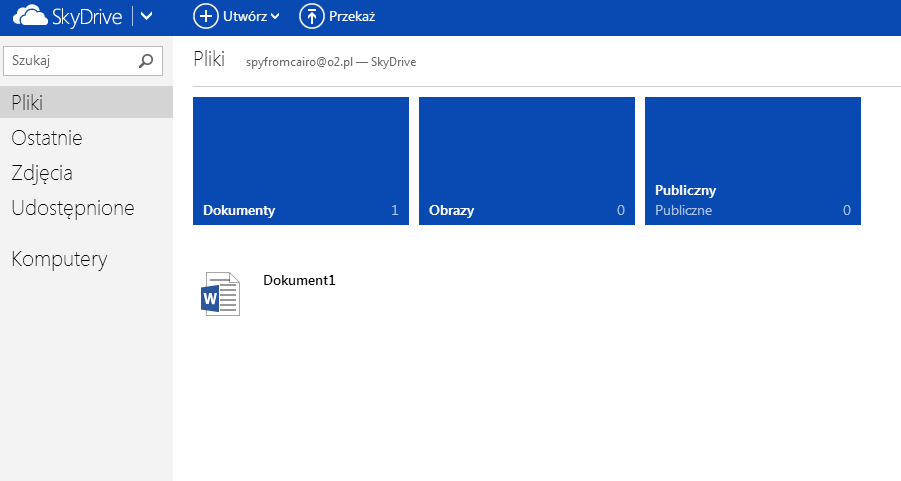
Interfejs aplikacji
Informacje o tym, jak rozpocząć pracę ze SkyDrive'em zawarliśmy już w poprzedniej części naszego cyklu. Kiedy przejdziemy przez ten etap załaduje się główny interfejs aplikacji. Najwięcej miejsca zajmuje okno z plikami. Domyślnie umieszczono tu trzy foldery - Dokumenty, Obrazy oraz Publiczny.
W zależności od naszych preferencji możliwe jest wyświetlanie wszystkich elementów w formie kafli lub listy. Ten pierwszy wariant przypomina nieco interfejs Windowsa 8, ten drugi zyska uznanie wszystkich, którzy planują przesiąść się z Dysku Google na SkyDrive'a.
Za opcje widoku odpowiadają ikony w prawym górnym rogu. Możemy tutaj także modyfikować kryteria sortowania (nazwa, data modyfikacji, data utworzenia, rozmiar; rosnąco, malejąco) oraz włączać prawy pasek boczny ze szczegółowymi danymi na temat aktualnie zaznaczonego katalogu lub pliku.
Prawy górny róg daje także dostęp do okna czatu (da się rozmawiać ze znajomymi z Facebooka lub Google'a) oraz opcji SkyDrive'a.
Zarządzanie plikami
Lewy pasek boczny jest wyświetlany stale. Najważniejszy element to Pliki - jest on domyślnie włączony. Zakładka Ostatnie umożliwia dostęp do niedawno używanych dokumentów. Nie ma ona jednak, jak w Dysku Google, charakteru osi czasowej z uwzględnionymi wszystkimi zmianami w plikach.
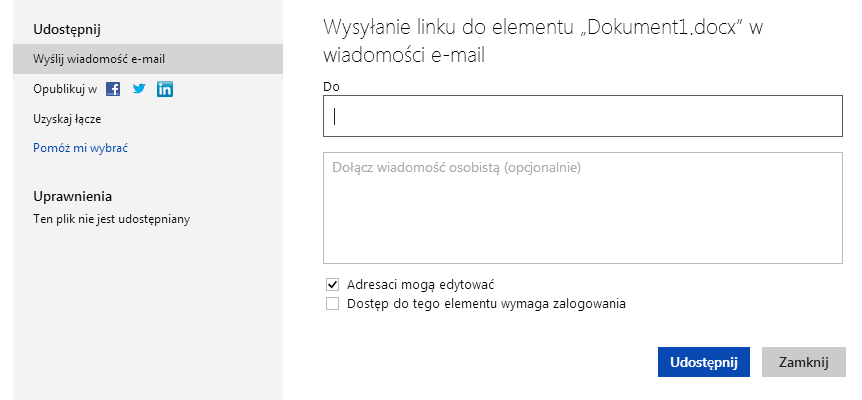
Kolejne polecenia po lewej to Zdjęcia oraz Udostępnione. Pierwsza rzecz ułatwia nam przeglądanie uploadowanych fotografii, druga uwzględnia dokumenty i inne rodzaje plików, które zostały nam przekazane przez innych internautów. Zakładka Komputery umożliwia synchronizację lokalnych danych z chmurą.
Na samym dole mamy jeszcze linki do kosza oraz minisklepu umożliwiającego zakup dodatkowej przestrzeni dyskowej.
Dostępne narzędzia
Górny pasek narzędziowy w większości sytuacji zawiera tylko dwa polecenia. Utwórz służy do tworzenia nowych folderów oraz plików pakietu Office w trybie online. Wybranie dokumentu Worda czy arkusza Excela przeniesie nas do webowego edytora przypominającego wyglądem nowsze wersje desktopowego Office'a.
Przekaż pozwala z kolei na upload dowolnych rodzajów plików z dysku twardego komputera do aplikacji webowej. Górny pasek jest kontekstowy. Zaznaczenie folderu lub pliku wywołuje dodatkowe polecenia takie jak Pobierz, Udostępnianie, Zmień nazwę czy Skasuj.
SkyDrive pozwala na udostępnianie plików na podobnej zasadzie co Dysk Google. Możemy wysłać komuś link za pomocą e-maila, uzyskać link do publikacji w innym serwisie (w trybach Tylko wyświetlanie, Wyświetlanie i edycja, Publiczny) lub przekazać dokument do serwisu społecznościowego Facebook, Twitter czy LinkedIn.
Jak widać, SkyDrive jest bardzo prosty w obsłudze. Jedyne, co denerwuje to ciągła praca w jednej karcie. Dokumenty tworzą się i ładują w tym samym panelu przeglądarki, w którym wyświetlany jest interfejs SkyDrive'a. Trochę utrudnia to pracę z wieloma rzeczami jednocześnie.
W kolejnej części cyklu zaprezentujemy możliwości przeglądarkowej wersji Worda i sprawdzimy, jak tworzy się w nim dokumenty.
